kvm 虚拟机 网络设置,KVM虚拟机网络配置全攻略,深度解析与实战教程
- 综合资讯
- 2025-03-20 13:25:18
- 2
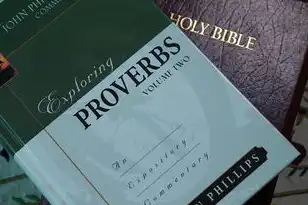
KVM虚拟机网络配置攻略深度解析,提供实战教程,全面覆盖KVM虚拟机网络设置技巧,助您轻松实现高效网络配置。...
KVM虚拟机网络配置攻略深度解析,提供实战教程,全面覆盖KVM虚拟机网络设置技巧,助您轻松实现高效网络配置。
随着云计算和虚拟化技术的飞速发展,KVM作为开源虚拟化技术之一,因其性能优越、资源占用低等优点,被广泛应用于各类场景,而在KVM虚拟机中,网络配置是保障虚拟机正常访问网络的关键环节,本文将深入解析KVM虚拟机网络设置,并提供实战教程,帮助您轻松解决网络配置难题。
KVM虚拟机网络类型
NAT模式:NAT(Network Address Translation)模式是最常见的网络类型,适用于内网虚拟机访问外网,在此模式下,虚拟机的网络流量会经过宿主机的网络适配器,实现内外网的通信。
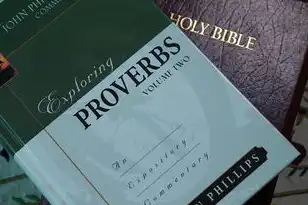
图片来源于网络,如有侵权联系删除
桥接模式:桥接模式将虚拟机的网络适配器直接连接到宿主机的物理网络适配器,使虚拟机具有独立的IP地址,相当于拥有一个独立的网络接口,适用于虚拟机访问内外网,且与其他虚拟机或物理机在同一网络环境中。
主机模式:主机模式允许虚拟机直接共享宿主机的网络适配器,虚拟机与宿主机处于同一网络环境中,在此模式下,虚拟机无需分配IP地址,但只能访问宿主机所在的网络。
KVM虚拟机网络配置实战教程
安装KVM
确保您的服务器已安装KVM和QEMU,以下以CentOS 7为例,使用Yum源安装KVM和QEMU:
# yum install -y qemu-kvm libvirt libvirt-python virt-install启动libvirtd服务
# systemctl start libvirtd
# systemctl enable libvirtd创建虚拟机
使用virt-install命令创建虚拟机,指定网络类型:
# virt-install --name vm01 --ram 2048 --vcpus 2 --disk path=/var/lib/libvirt/images/vm01.img,size=20 --os-type linux --os-variant fedora29 --graphics none --console pty,target_type=serial --network bridge=virbr0,model=virtio--network bridge=virbr0,model=virtio表示使用桥接模式,virbr0为桥接设备的名称,model=virtio为网络设备类型。
配置虚拟机网络

图片来源于网络,如有侵权联系删除
(1)编辑虚拟机XML配置文件
使用virt-install命令生成的虚拟机XML配置文件位于/etc/libvirt/qemu/目录下,编辑该文件,修改网络配置:
<interface type='bridge'>
<source bridge='virbr0'/>
<model type='virtio'/>
</interface>(2)重启虚拟机
重启虚拟机,使网络配置生效。
验证网络配置
在虚拟机内部,使用ping命令测试网络连接:
# ping 8.8.8.8若能成功ping通,则说明网络配置正确。
本文详细介绍了KVM虚拟机网络配置,包括网络类型、实战教程等内容,通过学习本文,您将能够轻松应对KVM虚拟机网络配置问题,为您的虚拟化项目保驾护航,在实际操作过程中,还需根据具体需求进行调整和优化,祝您在虚拟化领域取得丰硕成果!
本文链接:https://www.zhitaoyun.cn/1845438.html

发表评论